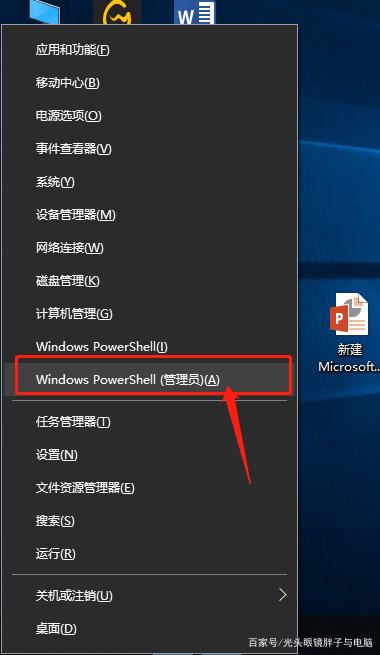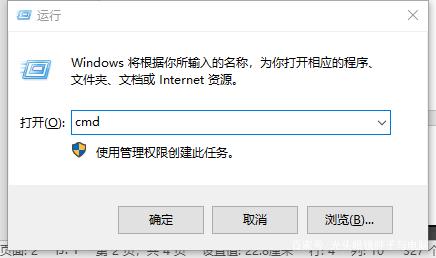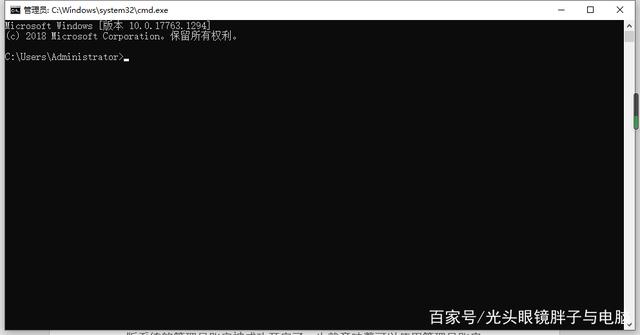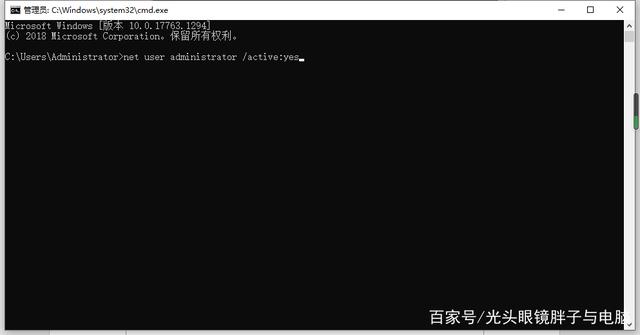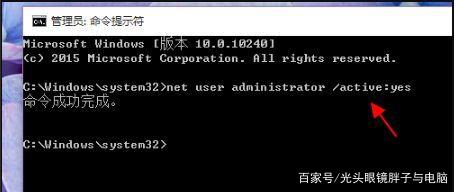win10不小心删除了管理员怎么办 误删win10管理员账户的解决方法
更新时间:2021-08-12 11:28:00作者:mei
win10系统管理员拥有电脑最高管理权限,可以删除或增添任何文件,有时候不小心把win10系统管理员账户给删除了,导致部分应用或内置程序都无法运行,影响工作进度。有什么办法解决误删win10管理员账户问题?不用担心,本篇教程说说具体解决方法。
具体方法如下:
1、同时按下【Windows徽标键+X键】,打开超级菜单,点击【以管理员身份运行命令行菜单】。
2、除此还有另一种方法,打开命令程序窗口。【Windows徽标键+R键】运行中输入cmd。
3、回车确认,直接打开就是命令提示符。
4、在打开win10系统纯净版的命令行窗口中,输入以下字符:net user administrator /active:yes。按回车键。
5、当前界面提示‘命令成功完成“,就表示win10纯净版系统的管理员账户被成功开启了。也就意味着可以使用管理员账户了。
win10不小心删除了管理员账户会影响正常工作进度,掌握此教程步骤后,一切就恢复正常运行了。
- 上一篇: win10删除文件不显示确认对话框的原因和解决方法
- 下一篇: 让win10文件不自动排列的设置方法
win10不小心删除了管理员怎么办 误删win10管理员账户的解决方法相关教程
- win10怎么删除管理员账户 windows10管理员账户如何删除
- win10怎样删除管理员账号 win10系统如何删除管理员账号
- Win10误删管理员账号怎么办 Win10误删管理员账号的解决方法 系统之家
- win10不小心把管理员禁用了怎么办 win10不小心把管理员账户停用怎么办
- win10彻底删除多余管理员账户怎么操作 win10如何删除多余管理员账户
- windw10以管理员权限删除怎么办 win10如何用管理员权限删除
- win10管理员账户改名改不了怎么办 win10管理员账户名称改不了如何解决
- win10怎样注销管理员账户 手把手教你注销win10管理员账户
- Win10管理员账户无法启动应用什么原因 Win10管理员账户启用不了应用如何解决
- win10修改管理员密码的步骤 win10管理员账户密码怎样修改
- Win11如何替换dll文件 Win11替换dll文件的方法 系统之家
- Win10系统播放器无法正常运行怎么办 系统之家
- 李斌 蔚来手机进展顺利 一年内要换手机的用户可以等等 系统之家
- 数据显示特斯拉Cybertruck电动皮卡已预订超过160万辆 系统之家
- 小米智能生态新品预热 包括小米首款高性能桌面生产力产品 系统之家
- 微软建议索尼让第一方游戏首发加入 PS Plus 订阅库 从而与 XGP 竞争 系统之家
热门推荐
win10系统教程推荐
- 1 window10投屏步骤 windows10电脑如何投屏
- 2 Win10声音调节不了为什么 Win10无法调节声音的解决方案
- 3 怎样取消win10电脑开机密码 win10取消开机密码的方法步骤
- 4 win10关闭通知弹窗设置方法 win10怎么关闭弹窗通知
- 5 重装win10系统usb失灵怎么办 win10系统重装后usb失灵修复方法
- 6 win10免驱无线网卡无法识别怎么办 win10无法识别无线网卡免驱版处理方法
- 7 修复win10系统蓝屏提示system service exception错误方法
- 8 win10未分配磁盘合并设置方法 win10怎么把两个未分配磁盘合并
- 9 如何提高cf的fps值win10 win10 cf的fps低怎么办
- 10 win10锁屏不显示时间怎么办 win10锁屏没有显示时间处理方法